Ready 系统:win10 1909 64位企业版 软件版本:Microsoft Excel 2019 MSO 16.0 当需要进行excel求和的时候, excel要怎么求和一列 呢,下面与大家分享下excel怎么一列求和的教程。 求和一列的输出位
系统:win10 1909 64位企业版
软件版本:Microsoft Excel 2019 MSO 16.0
当需要进行excel求和的时候,excel要怎么求和一列呢,下面与大家分享下excel怎么一列求和的教程。
求和一列的输出位置不能处于求和的一列中。
1第一步打开表格,选择求和列以外的任意单元格,输入=SUM,双击弹出框中的=SUM

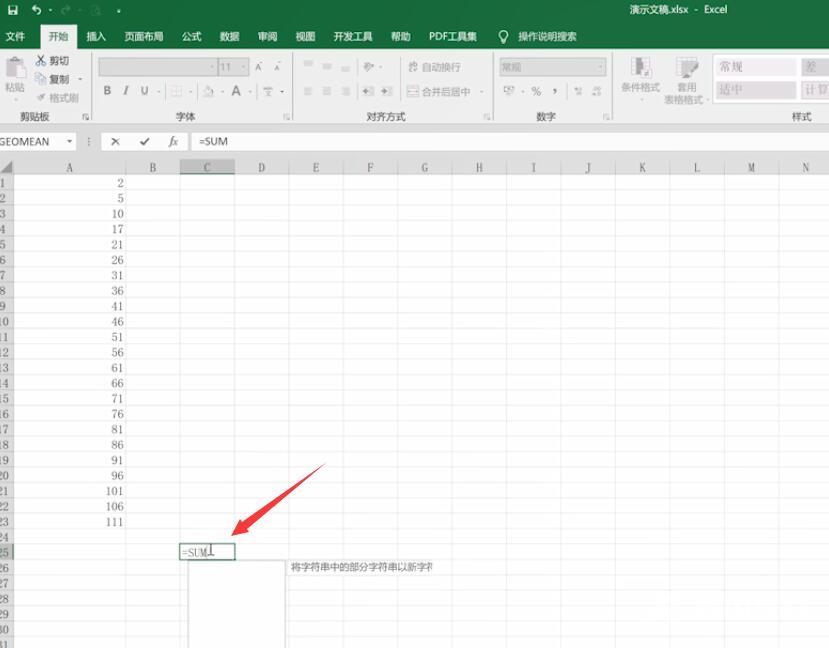
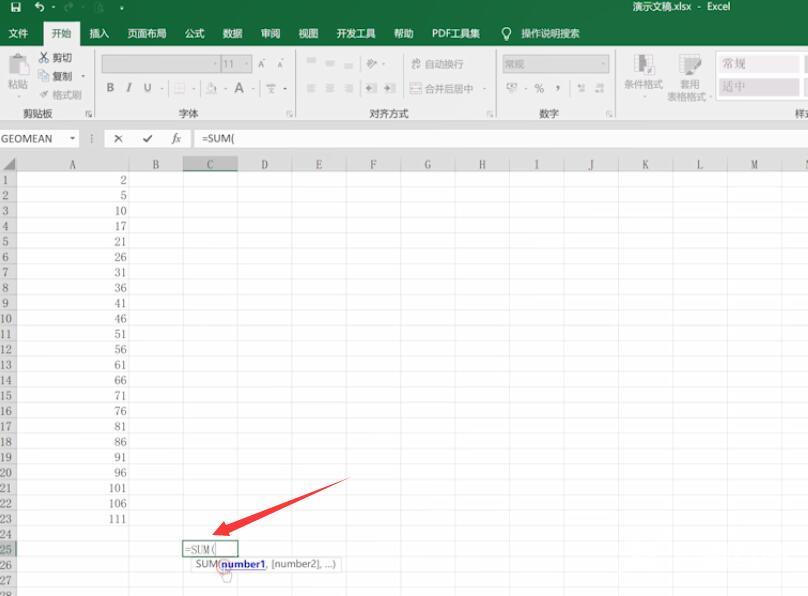
2第二步使用鼠标点击表格顶部的字母,即可选取一整列,选取完成后按下回车键即可求和一列

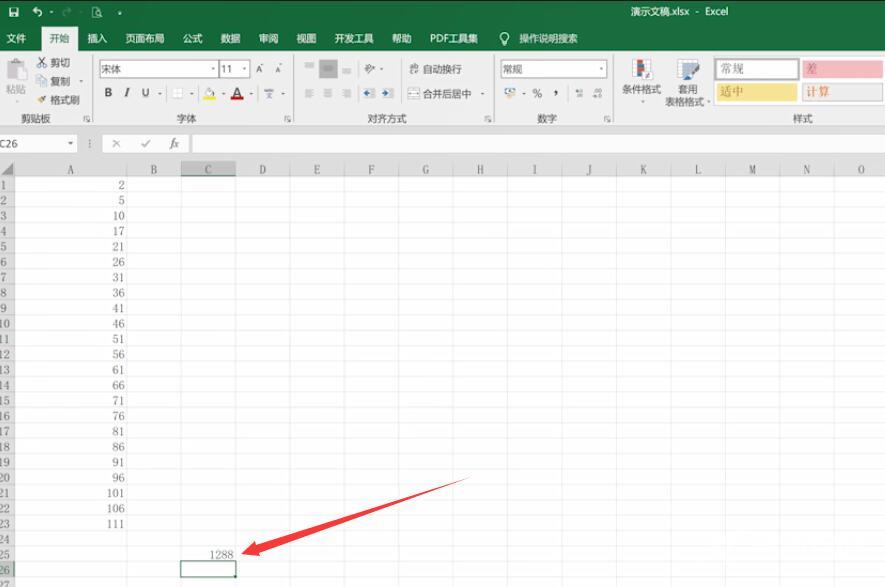
以上就是excel表格一列怎么求和的内容,希望对大家有所帮助。
